XP系统不改变分辨率的情况下如何改变图片质量大小
Windows XP是美国微软公司研发的基于X86、X64架构的PC和平板电脑使用的操作系统,于2001年8月24日发布RTM版本,并于2001年10月25日开始零售。其名字中“XP”的意思来自英文中的“体验(Experience)”。该系统是继Windows 2000及Windows ME之后的下一代Windows操作系统,也是微软首个面向消费者且使用Windows NT5.1架构的操作系统。
大部分用户遇到一个问题,上传登记照明明已经按照要求调好照片的分辨率了,但照片所占内存还是大于要求的,怎么都传不上去,怎么办呢?图片都有自己的分辨率和所占内存的大小,XP系统有什么办法不改变分辨率的情况下改变图片质量大小呢?接下去小编和大家分享一下具体设置方法。
具体方法如下:
1、在电脑上安装”美图秀秀“软件,方法很简单,只要在”百度软件中心“中搜索美图秀秀并安装即可;

2、打开美图秀秀,我们会看到如下界面,点击下图右上角红色方框中标记的”打开“选项;
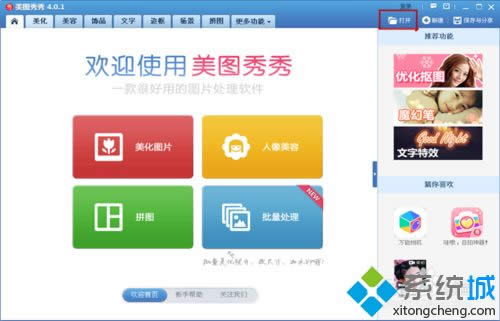
3、在电脑上找到准备缩小质量的图片,并打开;

4、就是已经用美图秀秀打开的准备缩小质量的图片;
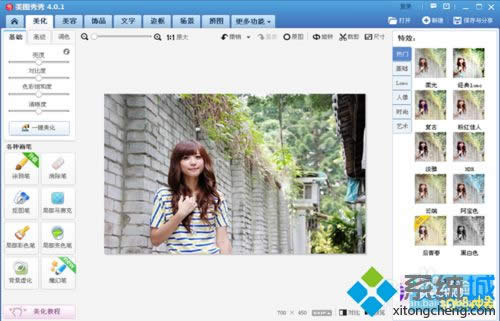
5、点击图片右上角红色方框标记的”保存与分享“选项;
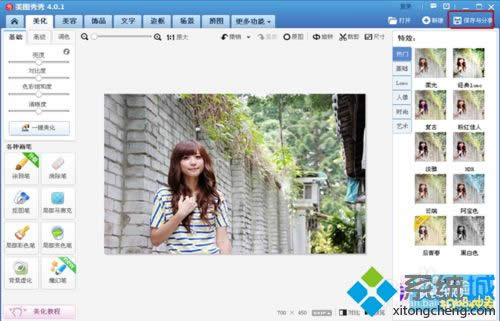
6、我们可以看到红色方框标记的”画质“大小的一个对话框;
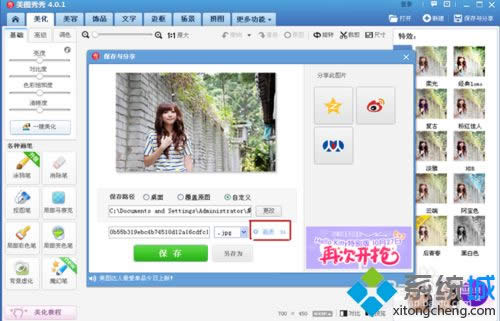
7、红色方框标记的”画质“对话框我们可以看出,现在图片的画质是91%,175.4KB,也就是说图片质量大小为175.4KB;
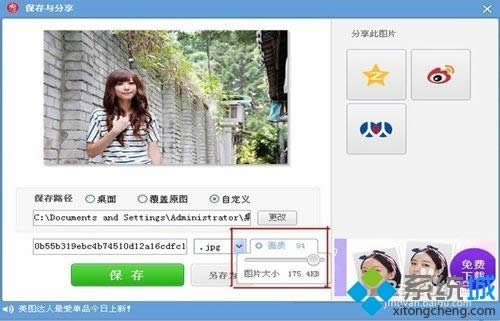
8、如果这个时候我们想将图片质量调小,那么只需要点击下图红色标记方框中”画质“选项,然后向左拖动滑条,拖动的同时我们可以看到图片质量大小也在变小,直至将图片质量缩小到所需大小为止。最后,点击保存即可;
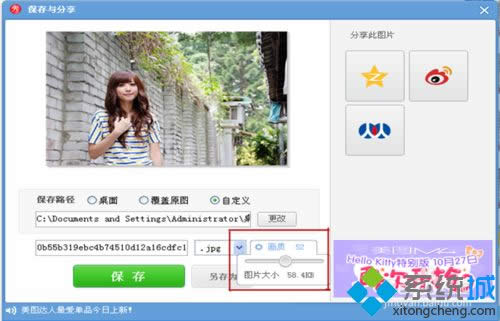
9、就是分辨率是700X450,但图片质量为50.4KB的图片了,而图片质量缩小前的分辨率也700X450,但图片质量为175.4KB。

以上就是XP系统不改变分辨率的情况下改变图片质量大小的方法,非常实用的小技巧,希望大家可以掌握。
Windows XP服役时间长达13年,产生的经济价值也较高。2014年4月8日,微软终止对该系统的技术支持,但在此之后仍在一些重大计算机安全事件中对该系统发布了补丁。